Les images de haute qualité sont l'une des grandes réalisations de la technologie moderne. Peu importe le moment, nous pouvons conserver une copie presque parfaite pour toute l'éternité si nous le voulons - et nous avons dépassé les vieilles photos ordinaires. Il y a toutes sortes de choses que vous pouvez faire avec vos photos, mais les collages sont certainement l'une des plus populaires.
Contrairement aux versions traditionnelles qui nécessitaient du papier, des ciseaux, de la colle et beaucoup de patience, les collages virtuels peuvent être créés en quelques clics, directement dans votre navigateur.
Si vous souhaitez créer un collage dans Google Photos, vous devez d'abord vous rendre sur photos.google.com.
Astuce: Bien que ce site soit également disponible sur votre téléphone et d'autres appareils mobiles, il est préférable d'utiliser l'application Photos plutôt que le site Web.
Connectez-vous à votre compte Google et assurez-vous que les images que vous souhaitez utiliser y sont réellement stockées - si elles ne le sont pas, téléchargez-les avant de continuer. Sur la gauche, vous trouverez une option intitulée « Pour vous ».
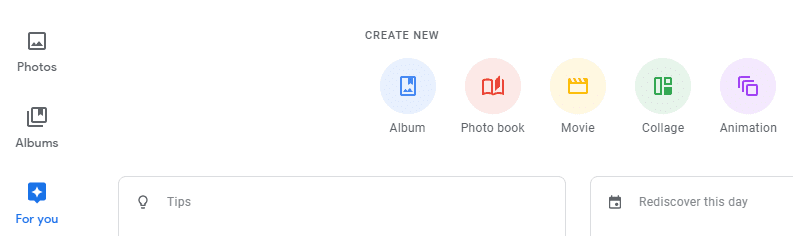
Cliquez dessus, puis, en haut, sélectionnez Collage. Ensuite, vous devrez choisir les images que vous souhaitez avoir dans votre collage. Choisissez entre 2 et 9 images et, lorsque vous êtes prêt, cliquez sur le lien Créer dans le coin supérieur droit.

Google Photos créera automatiquement un collage pour vous et l'enregistrera également dans votre dossier de stockage de photos. Vous pouvez ajouter des filtres, partager votre collage et plus encore en utilisant les commandes dans le coin supérieur droit.
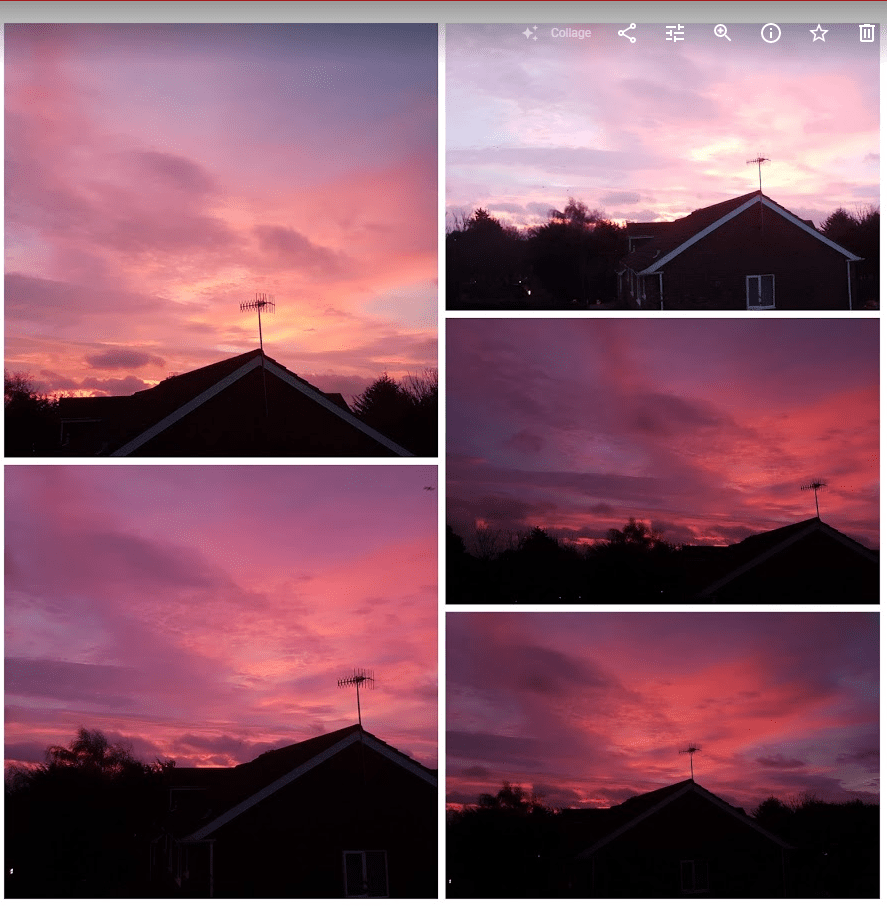
Astuce: il arrangera les photos automatiquement, quel que soit l'ordre dans lequel vous les avez sélectionnées. Google sélectionne automatiquement ce qu'il pense être le meilleur arrangement pour vos photos !